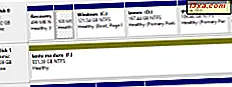W tym samouczku omówimy kilka bardziej zaawansowanych tematów dotyczących Windows Journal, takich jak tworzenie własnych szablonów, wysyłanie notatek jako e-maili i ich wyświetlanie. Podawane instrukcje dotyczą zarówno systemów Windows 7, jak i Windows 8, więc nie wahaj się przeczytać tego przewodnika bez względu na wersję systemu Windows, z której korzystasz.
Jak tworzyć własne szablony dzienników systemu Windows
W pierwszym samouczku nauczyłeś się, jak tworzyć strony i pisać wyglądać tak, jak chcesz. Po skonfigurowaniu strony zgodnie z własnymi upodobaniami można ją zapisać jako szablon i ponownie użyć w dowolnym momencie.
Kliknij lub dotknij menu Plik i wybierz Zapisz . Dziwne, w tym przypadku, Windows Journal nie działa tak jak inne produkty Windows, gdzie opcja Zapisz jako w menu Plik daje ci wybór typu dokumentu.

Zobaczysz okno dialogowe Zapisz jako . Wybierz folder, w którym chcesz zapisać swój szablon, a następnie wybierz "Szablon dziennika Windows (.jtp)" z listy "Zapisz jako typ" . W polu Nazwa pliku wprowadź nazwę szablonu, a następnie dotknij opcji Zapisz .

Od tego momentu, gdy chcesz użyć tego szablonu, dotknij "Plik -> Nowa notatka z szablonu -> [nazwa twojego szablonu]" .
Jak wysłać swoje czasopisma przez e-mail
Nie musisz tworzyć własnych kreacji Windows Journal . Możesz wysyłać je jako e-maile bezpośrednio z Windows Journal, ether jako załącznik graficzny lub jako tekst konwertowany.
Upewnij się, że masz ustawiony domyślny program pocztowy. Jeśli jeszcze tego nie zrobiłeś, zapoznaj się z naszą pełną instrukcją ustawiania wartości domyślnych: Jak ustawić domyślne programy w Windows 7 i Windows 8. Dziennik Windows nie może wysłać e-maila, jeśli nie znajdzie programu pocztowego wysłać z.
Upewnij się także, że odbiorca może czytać dokumenty dziennika Windows Journal, jeśli planujesz wysłać je w formacie dziennika . Ten format jest zastrzeżony i żaden inny program go nie zaimportuje. Microsoft dostarcza przeglądarkę Journal tutaj: Microsoft Windows Journal Viewer 1.5. Należy jednak pamiętać, że jest to starszy program i nie został pierwotnie zaprojektowany do użycia w wersjach systemu Windows nowszych niż XP. Ponadto nie ma przeglądarki dla systemów operacyjnych innych niż Microsoft.
Aby wysłać notatkę programu Windows Journal jako załącznik wiadomości e-mail w formacie graficznym, otwórz notatkę, którą chcesz wysłać, a następnie dotknij menu Plik i wybierz "Wyślij do adresata poczty" .

Zostaniesz zapytany o typ pliku, który chcesz dołączyć. Dostępne opcje to Notatka dziennika, Strona internetowa lub "Obraz czarno-biały.tif" . Windows Journal wyjaśnia, co dzieje się z każdym wyborem. Jeśli wiesz, że Twój odbiorca korzysta z systemu Windows 7 Home Premium lub nowszego, Windows 8 lub Windows 8.1, będzie miał także Dziennik Windows, nawet jeśli nie ma on tabletu ani urządzenia wejściowego z piórem i tabletem. być w stanie otworzyć twój plik. Jeśli nie masz pewności, strona internetowa będzie lepszym rozwiązaniem, ponieważ każdy komputer ma jakąś przeglądarkę. Pomimo tego, co mówi pudełko, Internet Explorer nie musi otwierać tych obrazów, ale mogą one wyświetlać się nieco inaczej w innych przeglądarkach. Odbiorca będzie mógł odczytać twój plik, a nie go edytować.

Być może te wybory nie będą działać dla odbiorcy lub nie chcesz wysyłać pliku graficznego, ponieważ są one znacznie większe niż tekst. Windows Journal pozwala wysłać notatkę jako tekst w wiadomości e-mail.
Aby wysłać wiadomość e-mail w postaci tekstu, pamiętaj, jak przekonwertowaliśmy pismo ręczne na tekst w naszym pierwszym samouczku: kliknij lub naciśnij narzędzie wyboru, przeciągnij pole tekstowe wokół tekstu, który chcesz wysłać, a następnie kliknij lub dotknij menu Działania, a następnie "Konwertuj zaznaczenie na e-mail " . Będziesz miał szansę poprawić błędy.

Gdy skończysz, kliknij lub naciśnij Konwertuj, a otworzy się wiadomość e-mail z tekstem w nowej wiadomości gotowej do wysłania.

Coś nowego w Windows 8 i Windows 8.1
Ponieważ systemy Windows 8 i 8.1 zostały zaprojektowane z myślą o tabletach i ekranach dotykowych, a tablety Surface są dostarczane z piórem, Microsoft uznał, że urządzenia te mogą być przydatne do robienia odręcznych notatek na lekcjach, spotkaniach i tak dalej. Mimo, że pismo odręczne nie jest natychmiast konwertowane na tekst na ekranie, tak jak jest w Panelu wprowadzania tabletu, Windows Journal robi rozpoznawanie pisma ręcznego w tle i tworzy indeks notatek. Jeśli chcesz znaleźć konkretną notatkę później, użyj funkcji Pliki do wyszukiwania paska zaklęć i wpisz znaczące słowo. Znajdziesz notatkę i możesz ją dotknąć, aby wyświetlić ją w Windows Journal na ekranie.
Windows Journal: Write, Draw, Communicate i więcej
Windows Journal to wszechstronne narzędzie dla osób posiadających tablety lub ekrany dotykowe lub urządzenie wejściowe z piórem i tabletem. Jest wyposażony w funkcje, z których może korzystać prawie każdy, nawet za pomocą myszki lub manipulatora kulkowego, a gdy do tego dojdzie, nawet zabawa. Kto nie chciał przepisać dokumentu lub podkreślić ważnych części? A potem wszystkie te znaki można natychmiast usunąć, nie pozostawiając po sobie śladu. Możesz pisać e-maile zamiast pisać je i tworzyć własne małe arcydzieła artystyczne. Zdecydowanie podoba mi się Windows Journal, mimo że Microsoft nie poświęcił temu zbyt wiele uwagi w ostatnich latach.